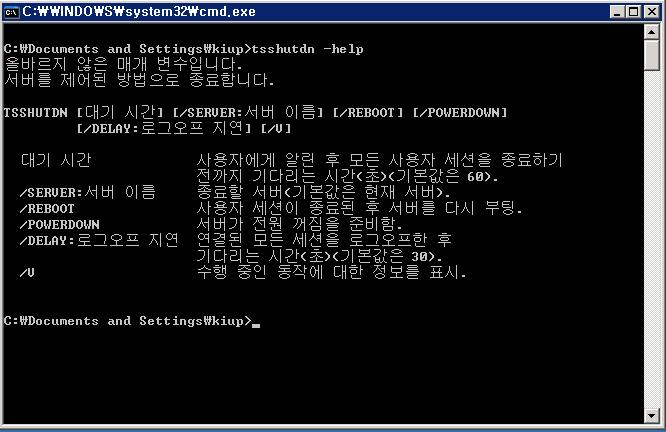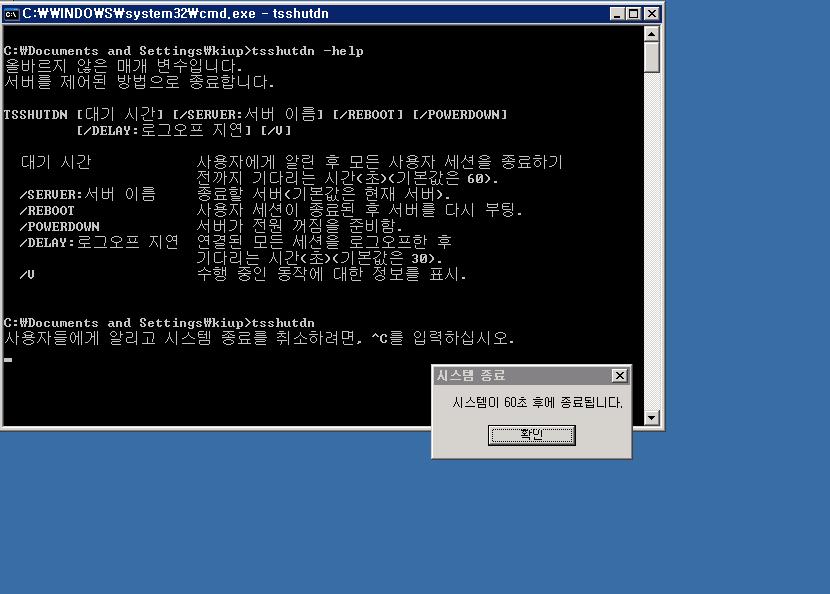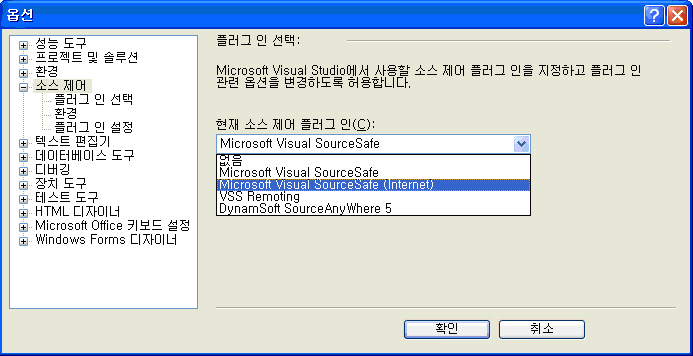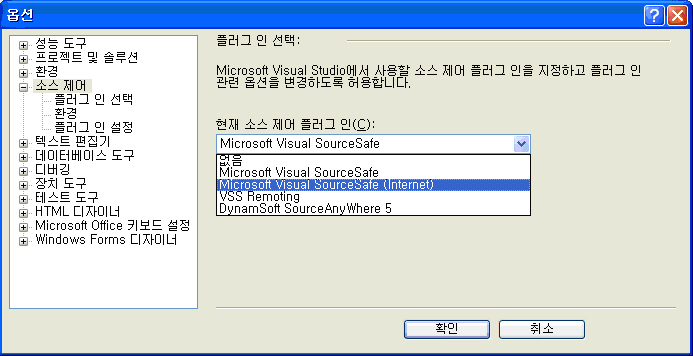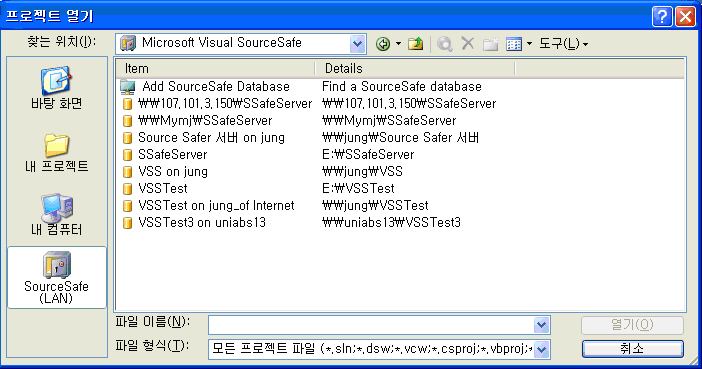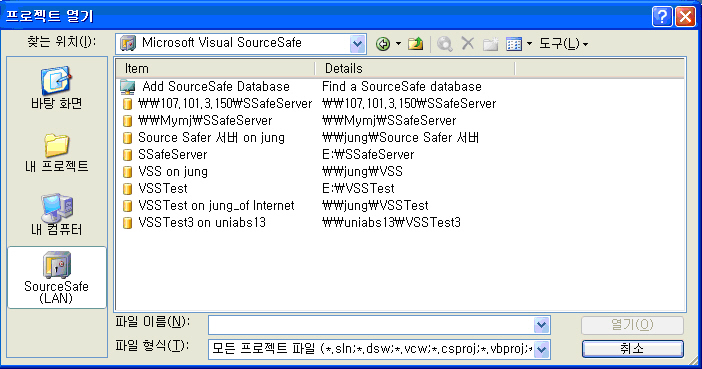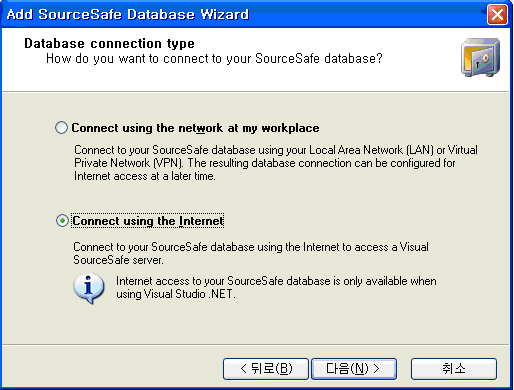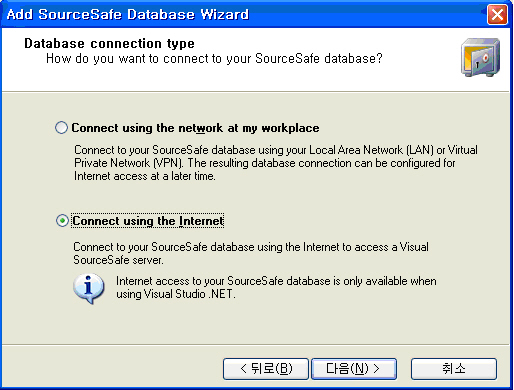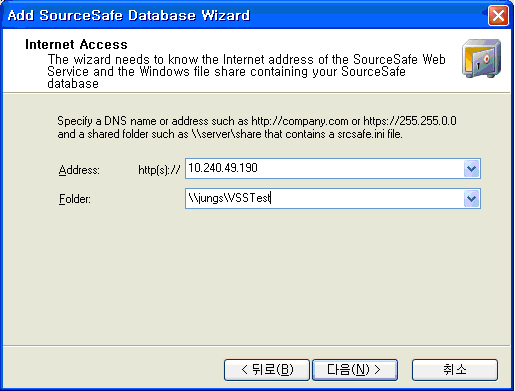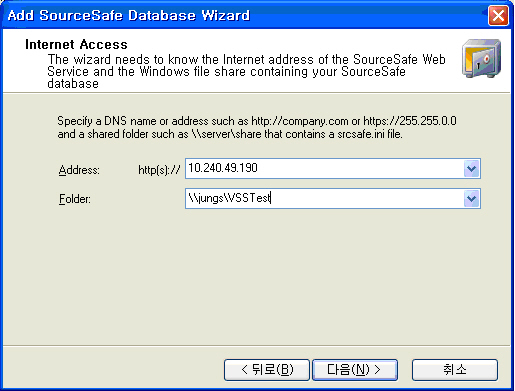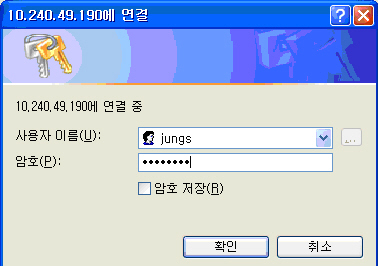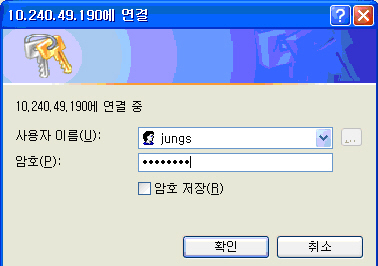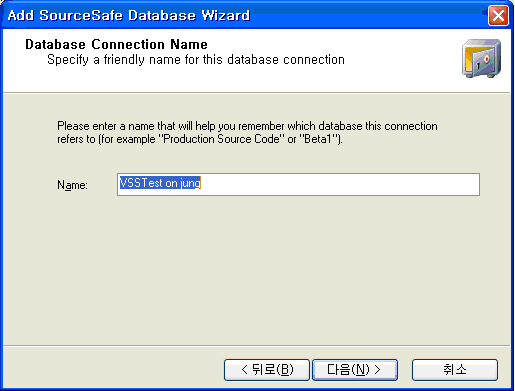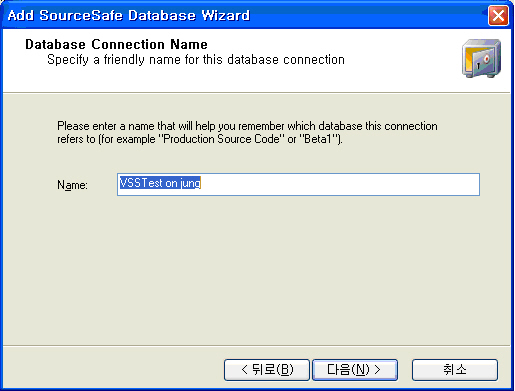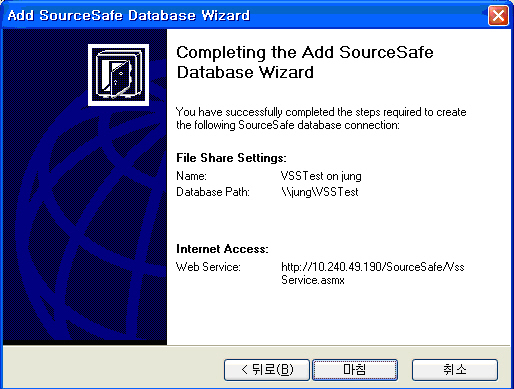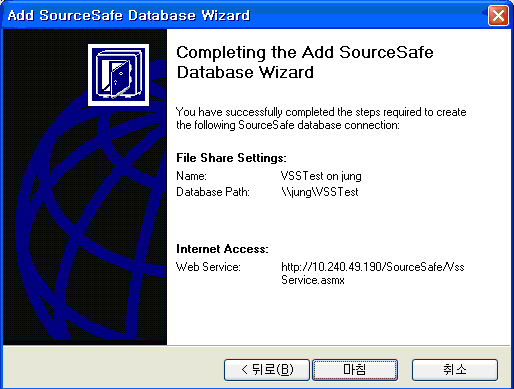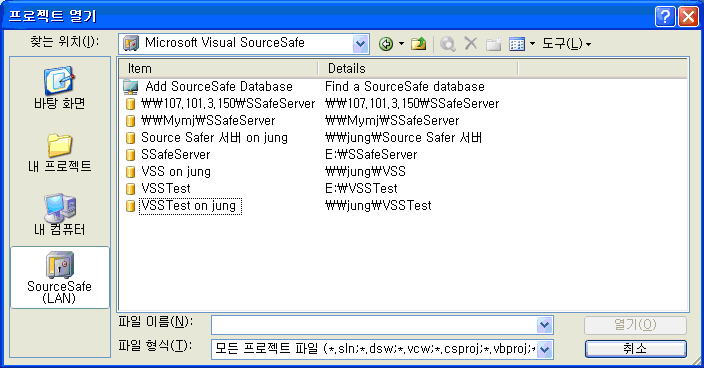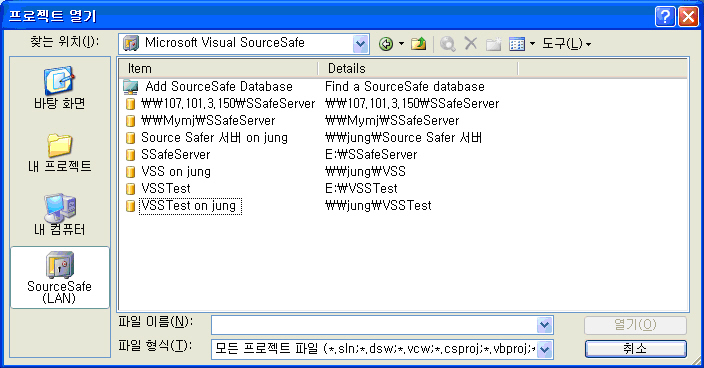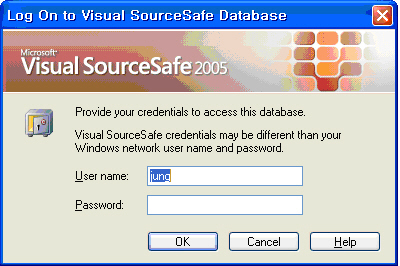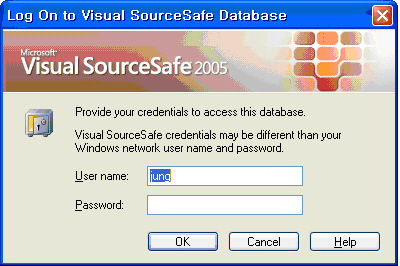SourceSafe 클라이언트 구축
■ Visual Studio 2005 설정
1.
Visual Studio 2005 메뉴에서
도구 –
옵션
선택하면 아래 화면과 같이 “Microsoft
Visual SourceSafe (Internet)”을
선택합니다. 프로젝트가 열려 있으면 프로젝트가 닫히게 됩니다.
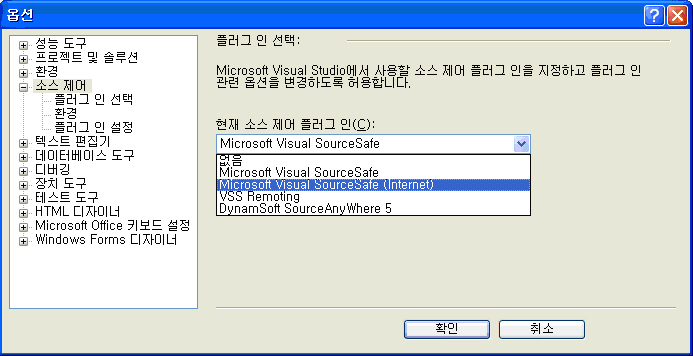
2. 파일 – 열기 – 프로젝트 솔루션을 선택합니다.
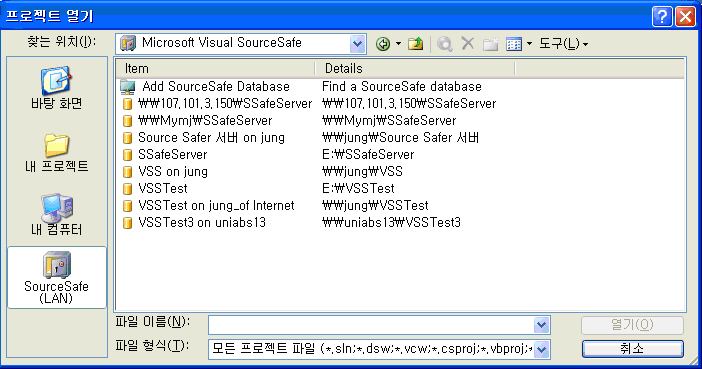
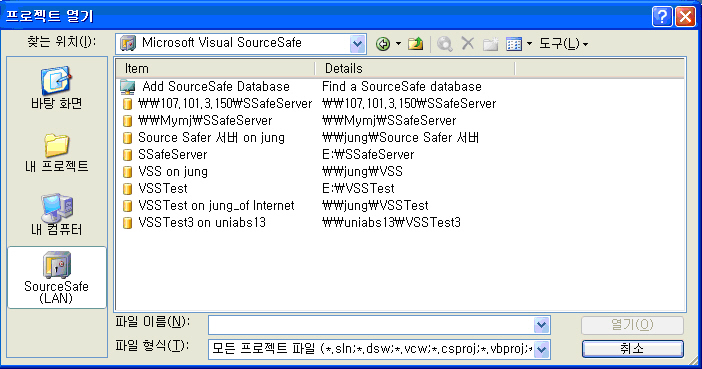
그림 8 Visual Studio 2005 프로젝트 열기
위그림에서 Add
SourceSafe Database를 클릭하면 그림 9과 같은 화면이 나타난다.
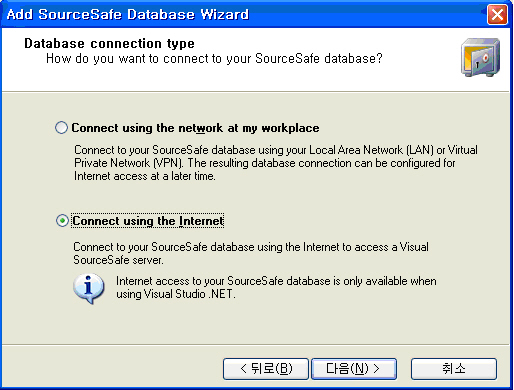
웹서비스가
돌아가는 주소와, Folder에는 소스 세이퍼 공유폴더의 UNC
Location 정보를 입력하면 됩니다
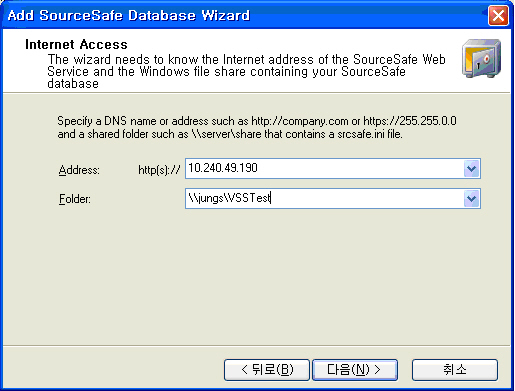
그림 10 웹서비스에
접근
다음을
클릭하면 그림 11와 같은 로그인 창이 뜨면 id와 비번을
입력하면 됩니다.
그림 10에서 진행이 안되고 에러 메시지가 뜨면 그림
5와 같이 웹 서비스가 제대로 실행되는지 확인하시기 바랍니다.
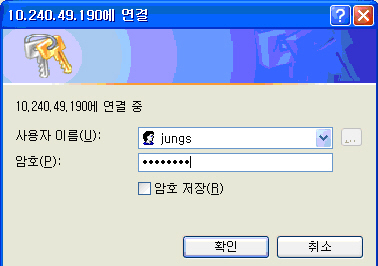
그림
11 소스세이퍼 서버에 로그인
로그인이
되면 소스세이퍼 서버랑 연결이 되고 Connection Name을 입력하는 화면이 나타납니다. 적당한 이름을 입력하고 다음 버튼을 클릭하면 그림 13과 같은
완료화면이 나타난다.
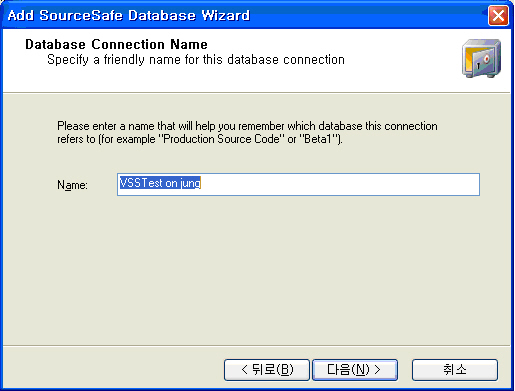
그림 12 Database Connection
Name
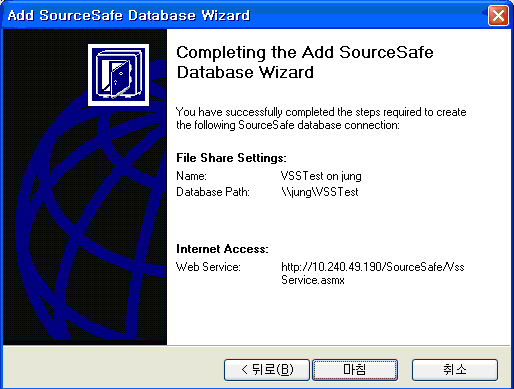
그림
13 데이터베이스 추가 완료
데이터베이스가 정상적으로 추가 되면 그림 14와 같은 화면을 볼 수가 있다.
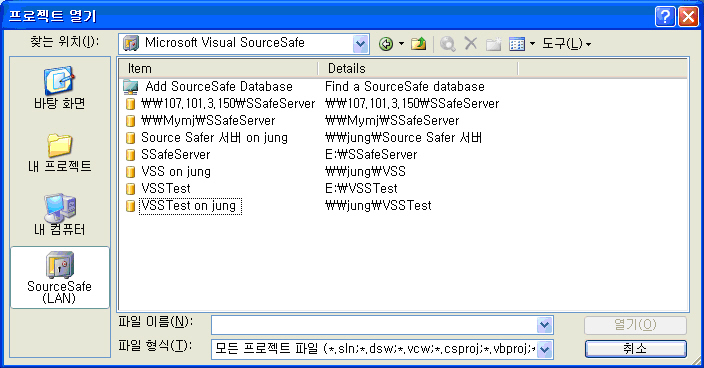
그림 14 인터넷으로 접근할 수
있는 데이터베이스 열기
새로 추가한
데이터베이스를 클릭하면 그림 13과 같은 화면이 나탄나다.
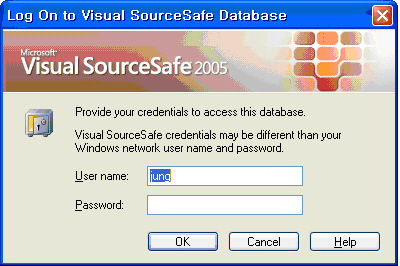 그림 15 인터넷으로 소스 세이퍼 서버에 로그인
그림 15 인터넷으로 소스 세이퍼 서버에 로그인
소스 세이퍼 서버에 로그인하게 되면 인터넷으로 서버에 연결해서 사용할 수 있게 됩니다.
설정 작업이 잘 안되면 참고 문서, 참고 자료를 참고하십시오..
■ 참고 문서
- 구글에서 “SourceSafe Internet” 으로 검색하면 볼만한 문서가 나옵니다.
- http://msdn2.microsoft.com/en-us/library/ms230206(VS.80).aspx
- http://msdn2.microsoft.com/en-us/library/ms230398(VS.80).aspx
- http://alinconstantin.homeip.net/webdocs/scc/VSS_Internet.htm
<참고 자료>
■ IIS
설정 문제
IIS에서 웹서비스를 실행하게 되면, “C:\Program Files\Microsoft Visual
SourceSafe\VSSWebService” 폴더로 가서 “web.config” 파일을 열어보면
<configuration>
……
<appSettings>
<add key="\\jung\VSSTest"
value="DatabasePath"/>
</appSettings>
</configuration>
|
<appSettings>엘리먼트가 추가 된 것을 알 수가 있다.
위와 같이 UNC Path로 설정되기 때문에 소스세이퍼 서버에서 데이터베이스를 생성할
때 UNC Path로 데이터베이스를 생성해야한다.
-
소스세이퍼는 기본 웹사이트의 “SourceSafe” 가상디렉토를 찾고 없으면 “SourceSafe” 가상디렉토리를 만들어 버리기 때문에 기본 웹 사이트에 “SourceSafe”라는
이름으로 가상디렉토리를 만들어 줘야한다. 이는 아래의 프로그램을 이용하면 확인할 수 있다.
http://download.microsoft.com/download/iis50/Utility/5.0/NT45/EN-US/MtaEdt22.exe
metaEdit
프로그램을
실행하면 그림 15와 같은 정보를 확인할 수 있다. 이
그림은 IIS 설정이 그림 16과 같이 되어 있을 때
나타나는 정보다. MetaEdit에서 기본 웹사이트는
W3SVC/1가 되고, WAP 웹 사이트는
W3SVC/2가 된다. MetaEidt에서
W3SVC/1/ROOT/SourceSafe 디렉토리가 존재하는 것을 볼수가 있다.
-
정확한 이유는 모르겠지만 아래의 경우 웹 서비스가 안돌아 갈 수도 있습니다.
1. 웹 사이트 운영자에 “ASPNET” 가 추가 되어 있지 않으면 웹 서비스가 동작하지 않을 수도 있습니다.
2. ASP 버전이 웹 사이트와 가상 디렉토리의 버전이 다를 경우 안될 수도
있습니다. 웹 사이트는 1.0 버전이고 가상 디렉토리는
2.0일 경우 동작하지 안을 수도 있습니다.
■ 소스세이퍼 설정
그림 2와 같이 설정하고 나서 소스 세이퍼 데이터 베이스 폴더의 srcsafe.ini
파일을 열어 보면 아래와 같은 설정이 추가 되어 있다.
……
DownloadVDir = VssDownload_db2
UploadVDir = VssUpload_db2
Web_Service =
http://10.290.49.190/SourceSafe/VssService.asmx
… |
소스 세이퍼 공유폴더에 보면 “VssWebDownload”, “VssWebUpload” 폴더가 생긴 것을 폴수가 있고, 웹 서비스 주소는 그림 2에서 설정한 값 그대로인 것을 알 수가 있다. 이런 값들은
소스세이퍼에서 자동으로 생성해주기 때문에 가상디렉토리의 이름을 “SourceSafe”로
해야한다.